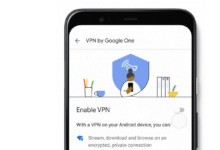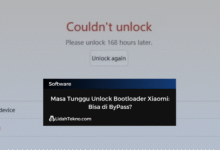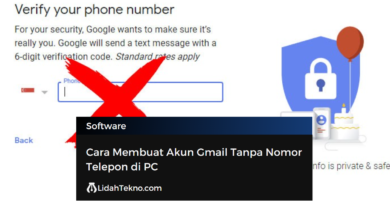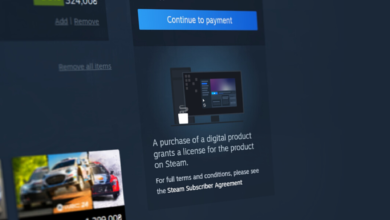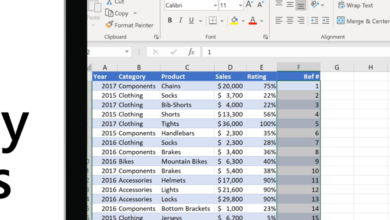5 Tips Ampuh Atasi Masalah WA Agar Chatting Lancar Mulus
WhatsApp (WA) telah menjadi bagian penting dalam komunikasi sehari-hari, baik untuk urusan pribadi maupun profesional. Namun, tak jarang pengguna mengalami kendala seperti aplikasi yang gagal dibuka, tidak bisa mengirim pesan, hingga tiba-tiba tertutup sendiri.
Permasalahan ini bisa disebabkan oleh berbagai hal, mulai dari koneksi internet yang tidak stabil, versi aplikasi yang sudah usang, hingga gangguan pada sistem perangkat.
Meski terdengar rumit, mayoritas masalah WhatsApp bisa diatasi dengan langkah-langkah sederhana. Berikut ini adalah panduan praktis dan sistematis untuk mengatasi error pada WhatsApp.
1. Paksa Aplikasi WhatsApp Berhenti
Langkah pertama yang bisa dicoba saat WhatsApp bermasalah adalah menutup aplikasi secara paksa. Ini akan menghentikan seluruh proses yang berjalan di latar belakang dan memulai ulang aplikasi dari awal.
Cara paksa berhenti aplikasi:
Tekan lama ikon WhatsApp.
Pilih ikon “info” (huruf i dalam lingkaran).
Ketuk Force Stop atau Paksa Berhenti.
Tunggu beberapa detik, lalu buka kembali aplikasi.
2. Hapus Cache WhatsApp
Cache adalah file sementara yang disimpan untuk mempercepat kinerja aplikasi. Namun, jika terlalu banyak, justru bisa menyebabkan error.
Langkah hapus cache:
Buka Pengaturan (Settings) di ponsel.
Masuk ke menu Aplikasi (Apps).
Cari dan pilih WhatsApp.
Tekan tombol Hapus Cache (Clear Cache).
3. Restart Smartphone Anda
Metode sederhana tapi efektif. Restart dapat menyegarkan sistem dan memperbaiki gangguan kecil pada perangkat maupun aplikasi.
Cukup matikan dan nyalakan kembali perangkat Anda, lalu coba buka WhatsApp.
4. Perbarui WhatsApp ke Versi Terbaru
Jika aplikasi belum diperbarui, bisa jadi masalah muncul karena bug yang telah diperbaiki di versi terbaru.
Cara update WhatsApp:
Buka Google Play Store atau App Store.
Cari WhatsApp, lalu ketuk tombol Perbarui (Update) jika tersedia.
5. Hapus dan Instal Ulang WhatsApp
Jika semua cara gagal, Anda bisa mencopot lalu menginstal ulang aplikasi. Ini akan menghapus file rusak dan memperbarui semua komponen.
⚠️ Penting: Sebelum uninstall, pastikan Anda sudah mencadangkan semua data dan percakapan WhatsApp ke Google Drive atau iCloud.
🔍 WhatsApp Tak Bisa Kirim Pesan Meski Internet Lancar? Coba Ini
Jika Anda mengalami kesulitan mengirim pesan, gambar, atau video padahal jaringan terlihat normal, beberapa langkah tambahan ini layak dicoba:
Aktifkan lalu nonaktifkan mode pesawat.
Matikan dan nyalakan ulang koneksi Wi-Fi atau data seluler.
Pastikan mode penghemat data tidak menghalangi koneksi.
Cek dan matikan VPN, jika aktif.
Restart perangkat atau router Wi-Fi Anda.
Periksa pengaturan APN bersama operator seluler Anda.
Pastikan Anda menggunakan sistem operasi dan versi WhatsApp yang masih didukung resmi.
Jika Anda menggunakan jaringan publik (kantor, kampus, dll.), bisa jadi ada pembatasan konektivitas. Solusinya, coba pindah ke jaringan pribadi atau gunakan data seluler.
🤝 Cek dengan Orang Lain
Sebelum panik, Anda juga bisa meminta teman atau anggota keluarga mencoba fitur yang sama di perangkat mereka. Bila mereka mengalami masalah serupa, besar kemungkinan server WhatsApp-lah yang sedang bermasalah.
📲 Dengan mengikuti langkah-langkah ini, Anda dapat mengatasi masalah WhatsApp secara mandiri tanpa harus buru-buru pergi ke tempat servis. Tetap tenang dan teliti, karena solusi bisa jadi lebih mudah dari yang Anda kira.